Η εγκατάσταση του MyAC είναι ένας από τους πιο αποτελεσματικούς τρόπους για την προστασία του διακομιστή σας από αδίστακτους απατεώνες. Ένα από τα πλεονεκτήματα του MyAC είναι ότι σας επιτρέπει να αποκλείσετε τη συσκευή αναπαραγωγής όχι μόνο χρησιμοποιώντας οποιαδήποτε πλήκτρα πρόσβασης, αλλά γενικά κατά την εκκίνηση του cheat.
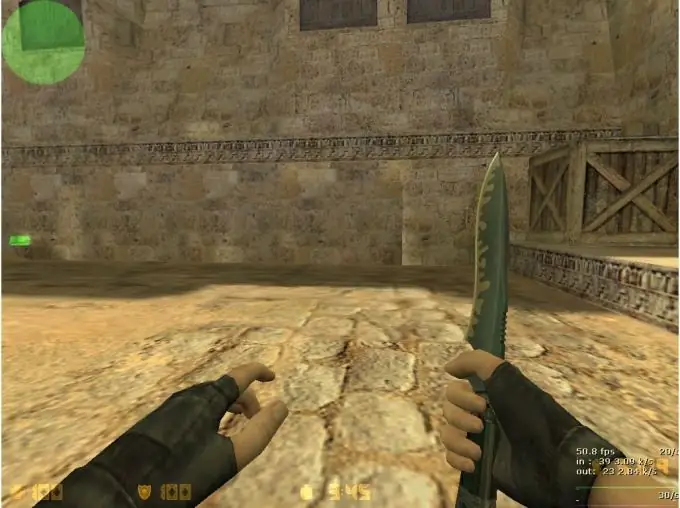
Είναι απαραίτητο
- - διακομιστής myAC.
- - πελάτης myAC
Οδηγίες
Βήμα 1
Πραγματοποιήστε λήψη του αρχείου anti-cheat. Είναι σημαντικό ότι είναι η τελευταία έκδοση. Αυτό θα παρέχει τη μέγιστη προστασία διακομιστή. Οι νεότερες εκδόσεις του MyAC έχουν λιγότερη ευπάθεια.
Βήμα 2
Αποσυμπιέστε το ληφθέν αρχείο. Μεταβείτε στον κατάλογο CLIENT, ανοίξτε το αρχείο "config.ini" με το σημειωματάριο.
Βήμα 3
Αντικαταστήστε την τιμή της μεταβλητής "Όνομα" με το όνομα διακομιστή ("Όνομα = Όνομα διακομιστή"). Στη μεταβλητή "Διεύθυνση", εισαγάγετε την IP του διακομιστή στον οποίο σκοπεύετε να εκτελέσετε το anti-cheat. Εισαγάγετε όλες τις διευθύνσεις των διακομιστών παιχνιδιών που πρέπει να προστατεύονται στη μεταβλητή "Servers", διαχωρισμένες με κόμματα.
Βήμα 4
Εάν υπάρχει ανάγκη εκτέλεσης του MyAC σε διαφορετική θύρα (για παράδειγμα, εάν είχατε διαφορετικό anti-cheat πριν), στη μεταβλητή Διεύθυνση προς την καθορισμένη διεύθυνση IP μετά την άνω και κάτω τελεία, καθορίστε την κατάλληλη τιμή.
Βήμα 5
Εάν έχετε εγκαταστήσει το AMXMod στον διακομιστή σας, μπορείτε να εγκαταστήσετε μια προσθήκη που θα απαγορεύει την είσοδο των διακομιστών χωρίς MyAC στον διακομιστή. Αντιγράψτε το αρχείο "myac.amxx" και τους φακέλους "AMXX" στον κατάλογο διακομιστή ("cstrike / addons / amxmodx / plugins /"). Ανοίξτε το αρχείο "plugins.ini" και προσθέστε το "myac.amxx" ως τελευταία γραμμή. Αποθηκεύστε το αρχείο, επανεκκινήστε το διακομιστή.
Βήμα 6
Αλλαγή στον κατάλογο SERVER, όπου ανοίγετε το αρχείο config.ini. Στη μεταβλητή "GameServerCount" εισαγάγετε τον αριθμό των διακομιστών που χρησιμοποιούνται που θα εξυπηρετηθούν από το MyAC. Στη μεταβλητή "GameServerAddr" των αντίστοιχων ενοτήτων, εισαγάγετε τις διευθύνσεις των διακομιστών σας και για το "GameServerPass" καθορίστε τον κωδικό πρόσβασης RCON που καθορίζεται στο "cstrike / server.cfg" στο στοιχείο "rcon_password".
Βήμα 7
Η οδηγία SentStatusTime λέει πόσο συχνά ο διακομιστής θα παρακολουθεί το anti-cheat. Η βέλτιστη τιμή είναι "60". Καθορίστε την τιμή "RecvStatusTimeout" 500-600. Καθορίστε το "Client Kick" "1". Στο "ClientMinHLVerIndex" καθορίστε την ελάχιστη έγκυρη έκδοση CS. Αποθηκεύστε το αρχείο και αντιγράψτε τους καταλόγους SERVER και UPDSERV στον κατάλογο όπου θα εκτελεστεί το anti-cheat. Εκτελέστε το αρχείο "SERVER / myACserv.exe" και μετά "UPDSERVER / UpdServ.exe". Ο διακομιστής anti-cheat είναι εγκατεστημένος.






